С пускането на програма Wilcom EmbroideryStudio e1.5 идва нов вид уроци за тази програма.
В тази връзка, можете да изтеглите урок с български интерфейс
Дискусия на форум
Wilcom EmbroideryStudio e1.5
Конвертиране на растерни изображения с бродерии.
Ние определяме някои основни понятия:
проектиране на бродерии - това е картина, пълна с шевове.
Сатен - пункции се простират от край до край на обекта, без намеса от начина на иглата за пункции. Ако шевът може да бъде много дълъг, той е разделен на къси шевове. Това не отговаря на определението за Сатен Stitch, но има същото име. Сатен включен бутон режим, синя стрелка
Татами - бродерия регион, изпълнен с шевове с пробиви в определен ред, превключвател, червената стрелка.

Местоположение на бутоните и панели, определени в класа на почистване, така че по-голямата част на екрана и всички бутони са на ръка, е на разположение.
Ако искате да знаете името на един бутон или инструмент, който се доставя с курсора на мишката и в отворилия се прозорец, прочетете информацията.
Фигурални Motivic и пълнене може да се осъществи първата и втория тип шевове, както и тяхната комбинация.
Програмата работи с векторни изображения и обекти. Векторни изображения са съставени от отделни елементи (форми), които са описани от математически формули. Например, формулата на кръга. Задаването на желания диаметър, е определено, че е кръг формула Pd, програмата обръща кръг. Остава да се уточни цвета на кръга вътре, хроматична аберация и неговата ширина. Сега можете да промените размера на диаметъра и програмата ще покаже кръг. Кръгът е ясна и красива, независимо от размера. За всички размери с формула един. Недостатък на тези образи, че описанията на сложни форми, изискват по-голям набор от формули и математически апарат за обработка на тези формули. Растерни изображения, пример за един и същи кръг, набор от точки по целия кръг. За кръг беше свеж, въпросът трябва да бъде малка. Пример кръг на централния горната част на фигурата
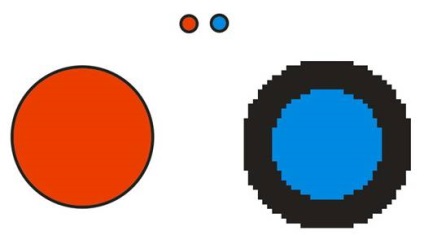
Ако увеличим кръга, а след това на мястото ще се увеличи и това ще стане квадрати. Edge ще бъде в интервала стъпки и кръгла форма може само да гадаем. За кръг около отново стана необходимо да се направи една точка по-малко и добави, че са в размер на кръга отново беше гладък и свеж. В същото време, броят на точките ще добави тегло снимки. И тази картина е съвсем различна. Ако виждате само втората снимката се увеличава, както и такива площади в тази картина, трябва да се отгатне кръга. Тази работа се извършва от специална програма.
Сега студио бродерия
Ние кликнете върху иконата на програмата на вашия работен плот на два пъти

Отворете програмата и на панела, който се предлага да се избере въз основа на които се извършва бродерията.
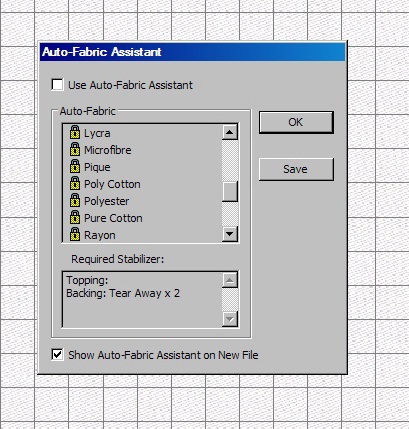
В основата може да бъде избран на този етап можем да се съгласим с предложения вариант по подразбиране. Панелът не се появява всеки път, когато стартирате програмата, и махнете отметката в долния ляв панел Покажи Auto-Fabric.
Състав Studio бродерия
Конвертиране - Изграждане проектиране на бродерии от графичен дизайн или преобразуване на обекта в чертежа.
CorelDRAW WILCOM или ви позволи да изтеглите и конвертирате растерни изображения във векторна форма, на която ще бъде изградена вектор рисунка. Това се нарича следа. Както вече бе споменато, такова действие, подобен на познае, резултатът е приближение. За прости изображения горе резултат, за сложни изображения по-долу.
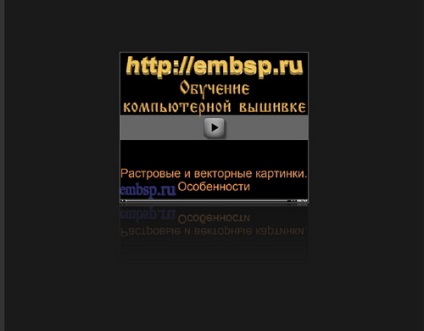
Износ на изображението, прикрепена към урока като кликнете върху бутона Export, синята стрелка.
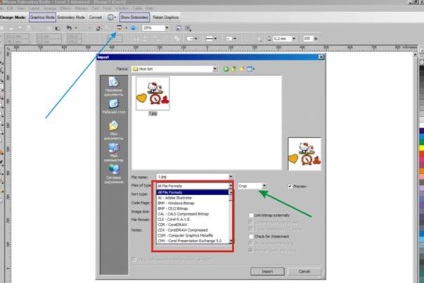
Както можете да видите, броят на видовете, изнесени файлове е огромен. Изберете, Grop - изтеглите избрана част от изображението, зелена стрелка. В прозореца, който се появява, изберете желаната област
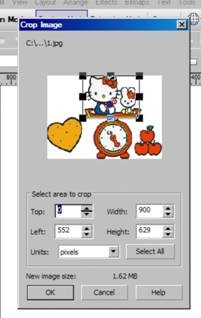
Ние сме съгласни, да определи мястото и избраната област се извършва на програмата на работния плот.
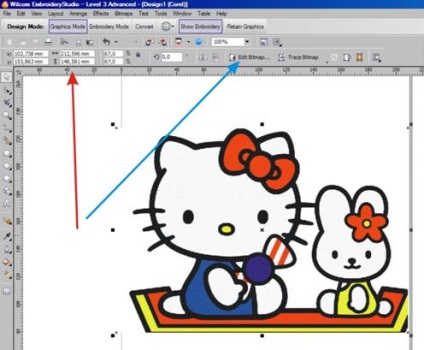
Windows, червена стрелка, посочете размера на избрания шаблон. Сега цифрата може да бъде променен в боя за кандидатстване PHOTO, като щракнете върху бутона Edit Bitmap, синята стрелка. Приложение PHOTO PAINT гумичка за изтриване на ненужните части. Като пипета желания цвят, dorisovyvat задължителни полета. В същото време определя от настройките на тези инструменти и да получите коригира изображението. Кликнете върху бутона Finish Редактиране, червена стрелка
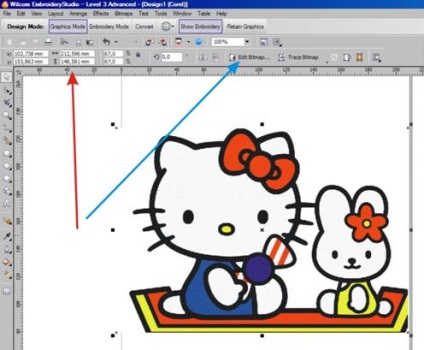
Вие ще бъдете попитани дали да запазите промените,
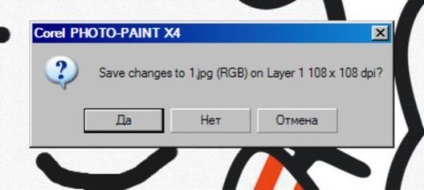
И се съгласи да се върне в програмата CorelDRAW, където ще намерите променения модел. Натиснете бутона Trace Bitmap да конвертирате растерни изображения във вектор. Падащия списък:
Първата точка предлага да извършите това действие автоматично. Втората и третата алинеи на предложените промени в настройките си.
първата обработка станция е подходяща за прости изображения, се изисква участието си за сложни процедури.
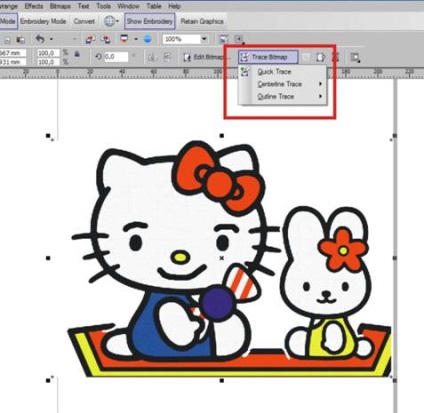
Тъй като при автоматизираната обработка на опаковките се губи, а след това изберете втория вариант. се появява два прозореца. В оригинал, друг резултат от настройки за обработка и постигане на желания резултат.

След като е получила желания резултат, и се съгласи да се върне в прозореца на CorelDRAW

В един момент, има растерни и векторни. Картината в сивия правоъгълник, когато се движите растера, тоест оригинално. Картина, ако се движите, контур, вектор, т.е. резултат следа. Изберете растерното изображение и да го изтриете, като натиснете Delete. Vector разгрупирате снимка, за това изберете и натиснете клавиши Ctrl U. тогава ненужни елементи са отстранени и оставят само чиста рисунка
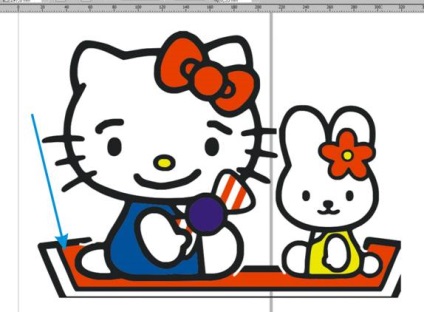
Изберете цялото изображение, натиснете бутона Convert и да получите в прозорец WILCOM автоматично генериран дизайн в шевове.

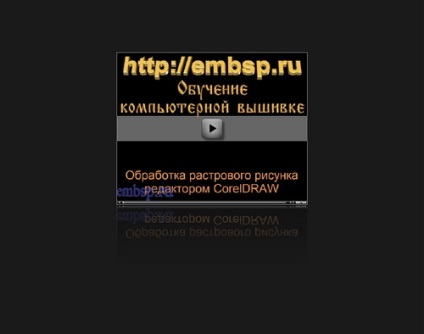
Във всеки един момент, можете да щракнете върху стрелката и изберете мястото, където действието се извършва в студиото
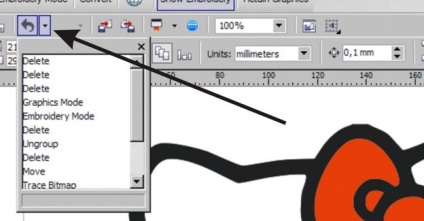

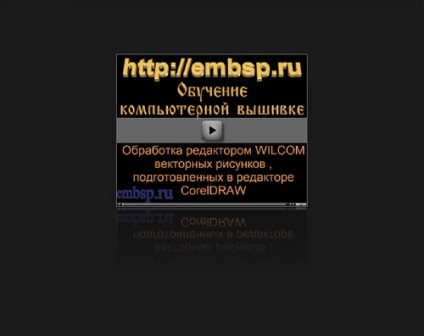
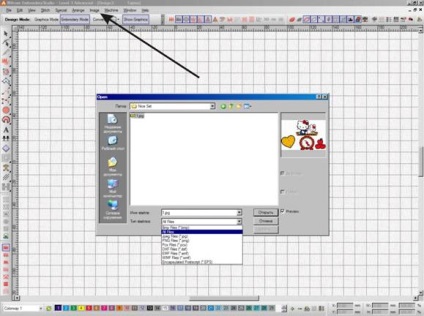
Изрежете желаната област Grop Bitmap

Open и да се премести на панела с растерна графика, изберете първата икона Намаляване на цветовете - Определение на цветовете и да изберете желания цвят от тези, определени програма
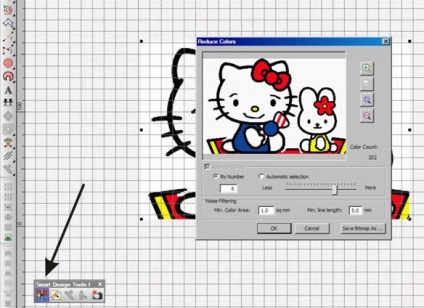
Определяне на качеството на Pathfinder, защото това натиснете втория бутон
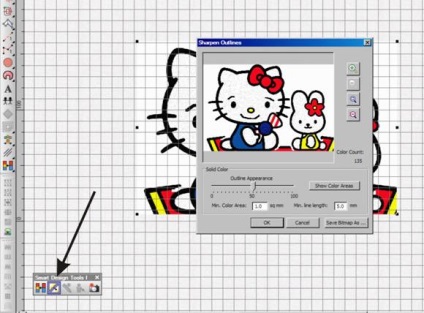
Натиснете бутона трета Смарт дизайн и подредите цветове бродерия. Ляво, че не е ушит. Точно това се зашива подробно лечение. В центъра на бродиран сатен или мат, при условията тях определяте себе си
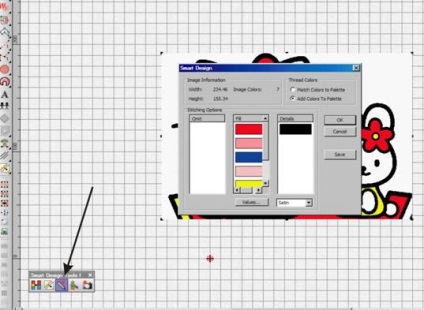
След като се съгласи с всички изисквания на проекта се появява в бода

Излишъкът може да бъде отстранен, като контура на белите шевове, но съседни шевове цвят може да премахне само допълнителни действия. Вторични части са неразделна с основната, например, тази част
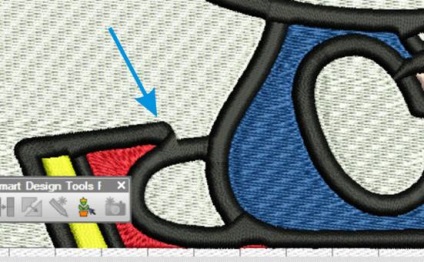
Можете да обработвате рисунката и отсече тези области, преди да бъде обработена. За това обратно към изтегления растерна графика. Изберете графичен. Хайде да отидем в Paint
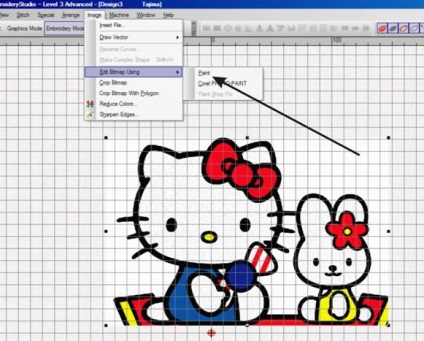
Когато не е необходимо sotrom когато е необходимо dorisuem и се върнете към нашата програма с коригираната фигурата
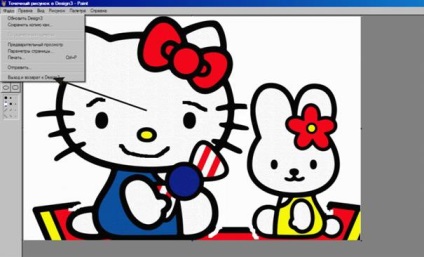
Натиснете бутона Намаляване Цветове и минават през етапа на избор на цветове
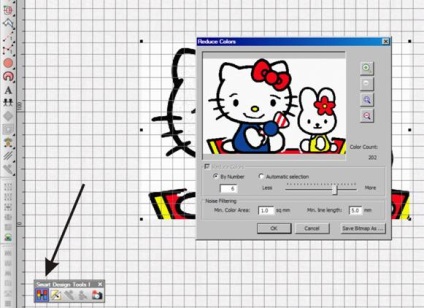
Питам прецизна обработка

Извършване на Auto проследяване Auto Трейс и модел готов да бъде запълнена с шевове

Използването шевове панелни генериране, попълнете в големи райони на татами, червената стрелка.
Затруднения подробно преработка, синята стрелка.
Места, където се плънката не изисква вътрешни отвори, зелена стрелка.
Непрекъснато мат, черна стрелка.
Промяна на реда на бродерия обекти, пурпурно стрелка и да получите дизайн бродерия

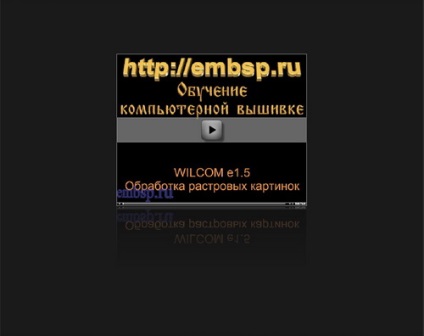
След обработка чрез теглене PHOTO PAINT, но тази опция вече са преминали.
Необходимите действия за запазване на дизайна
Дизайни трябва да бъде записан в няколко формата
формат магазини всички настройки и под формата на програмата - EMB. Този дизайн може да бъде зареден в вилиците на програмата и да продължи да работи, без загуба на качество.
Форматиране на машина, като Джеф. В този формат, трябва да се запази дизайна точно преди да го изпратите на бродерията. Тя не съдържа форми и средства на програмата, която е предназначена.
Дизайнът трябва да бъде съсредоточена в програмата. За битови машини поставят авто - започнете. Премахнато кратко.
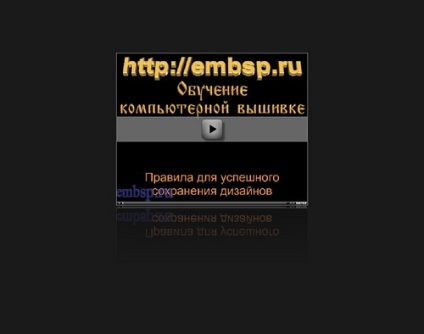
Тогава всеки ще избере метод за обработка на растерна графика на вкус.
С уважение, си Сергей Demin (SP)
Свързани статии
